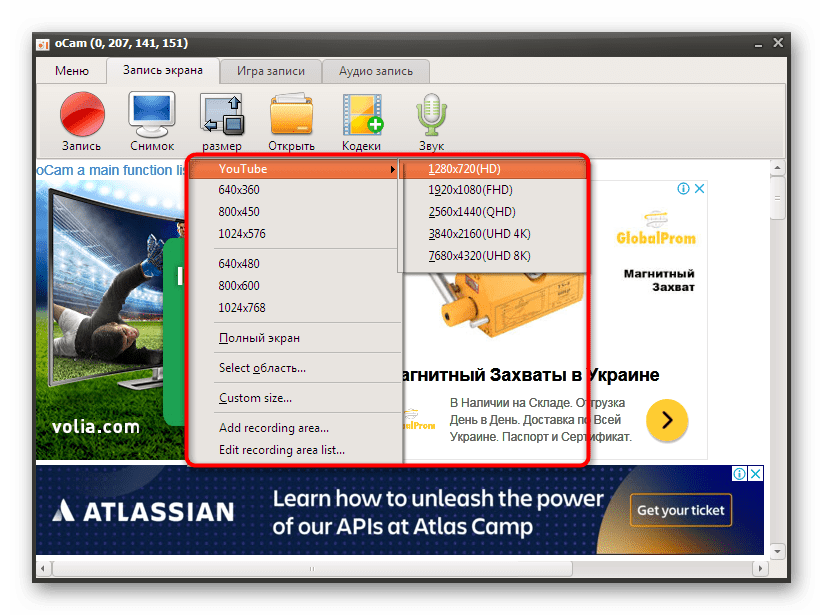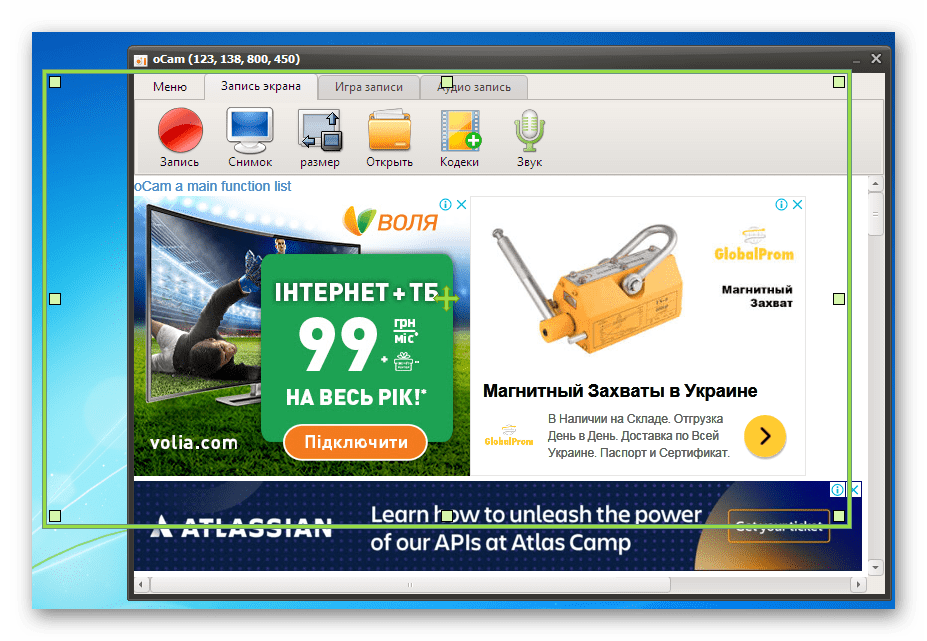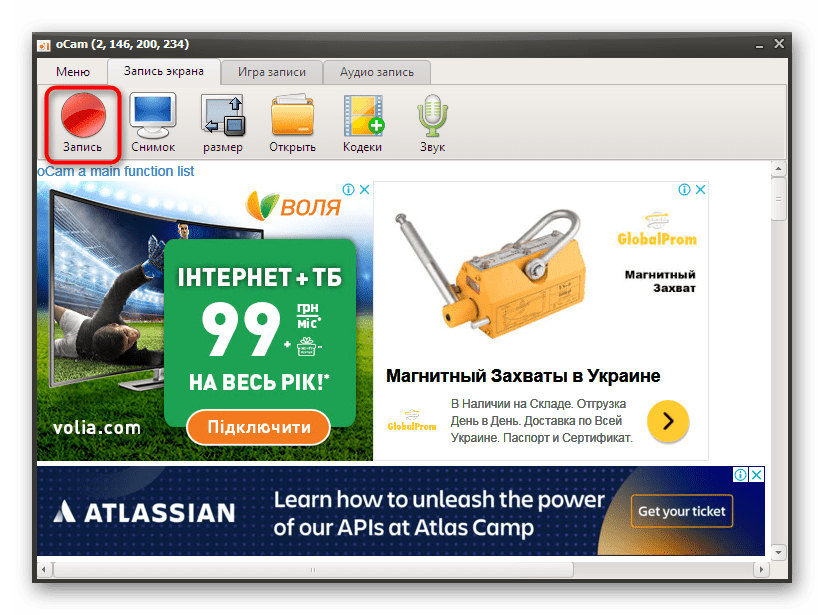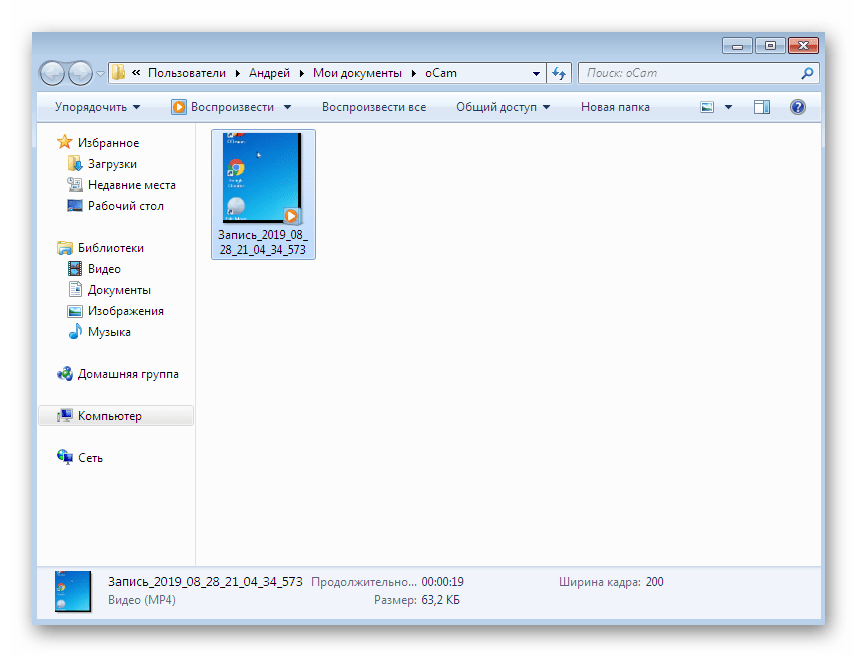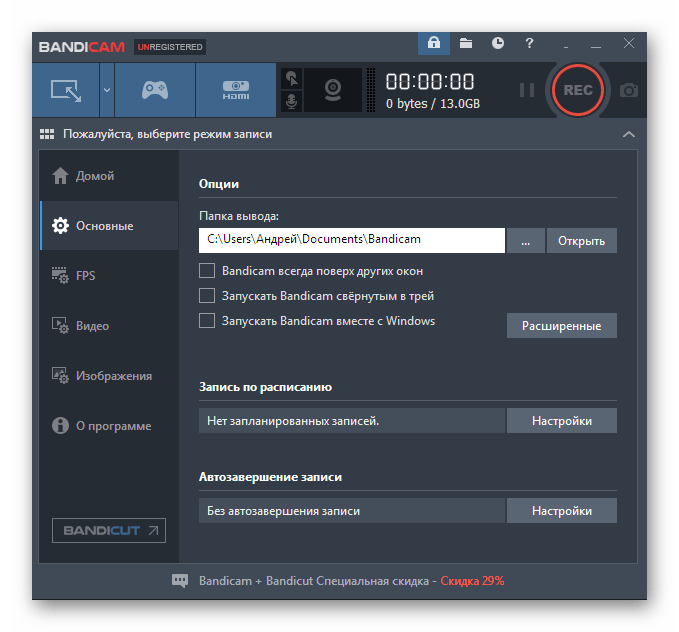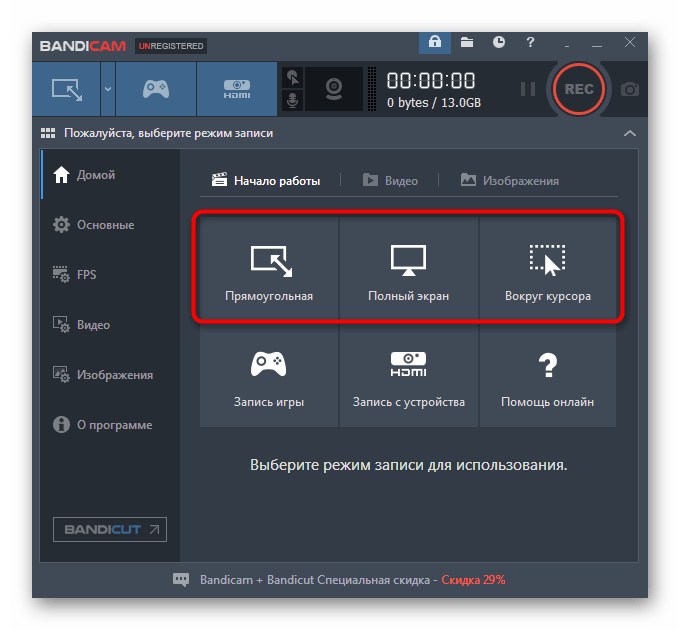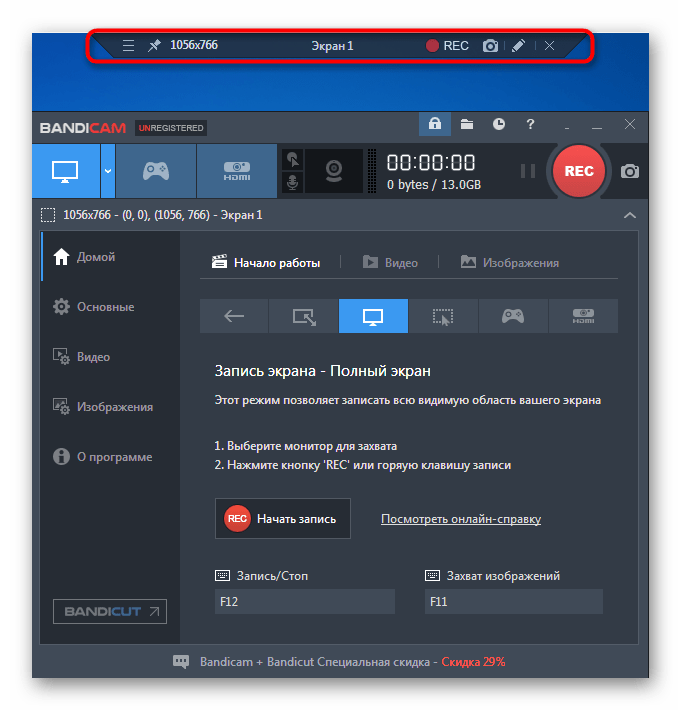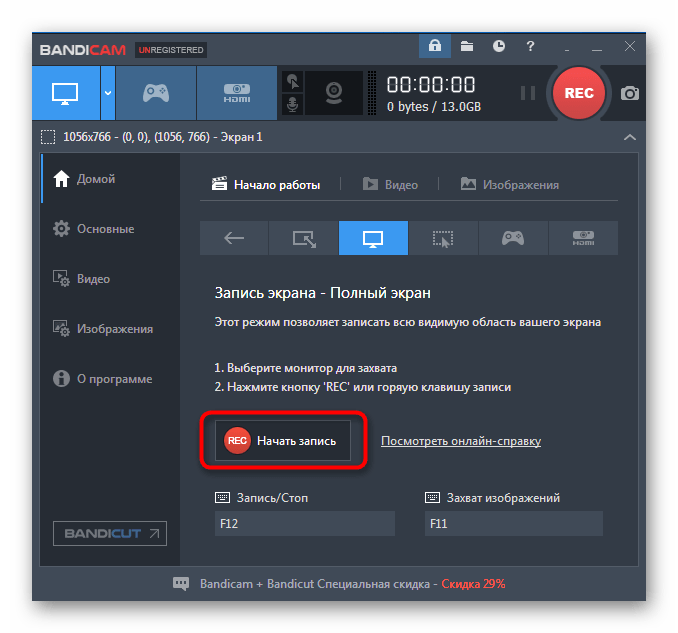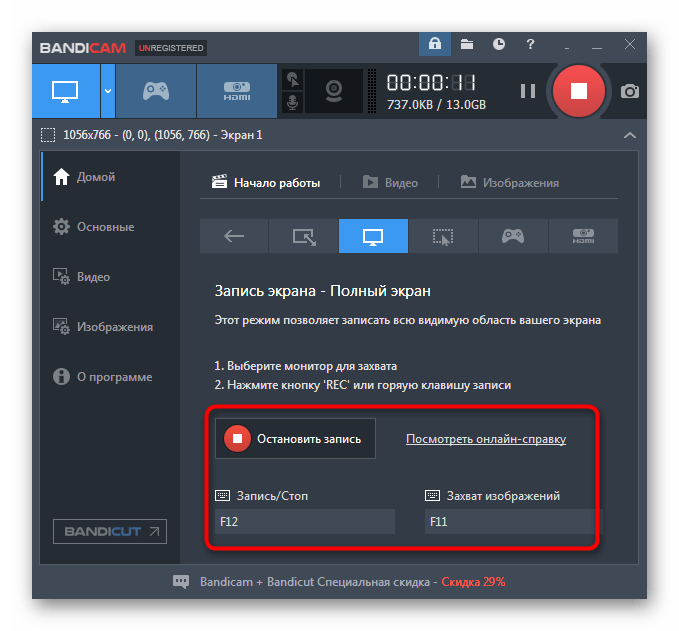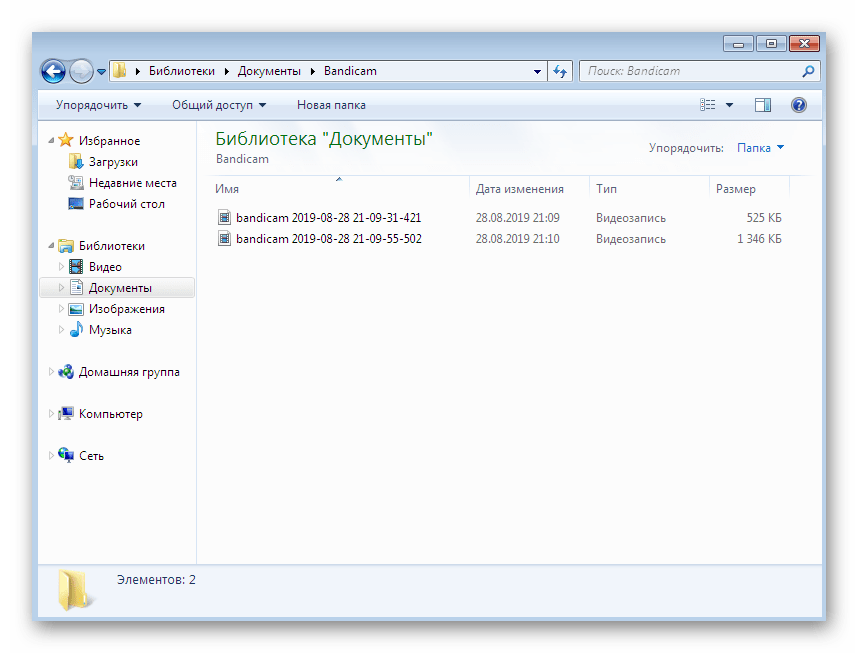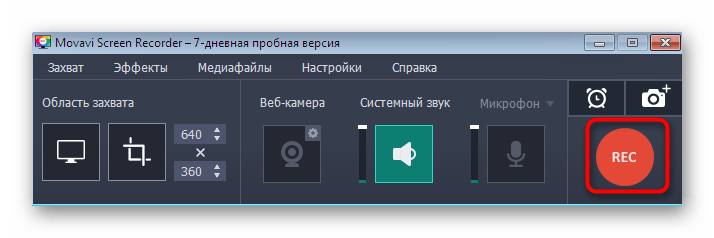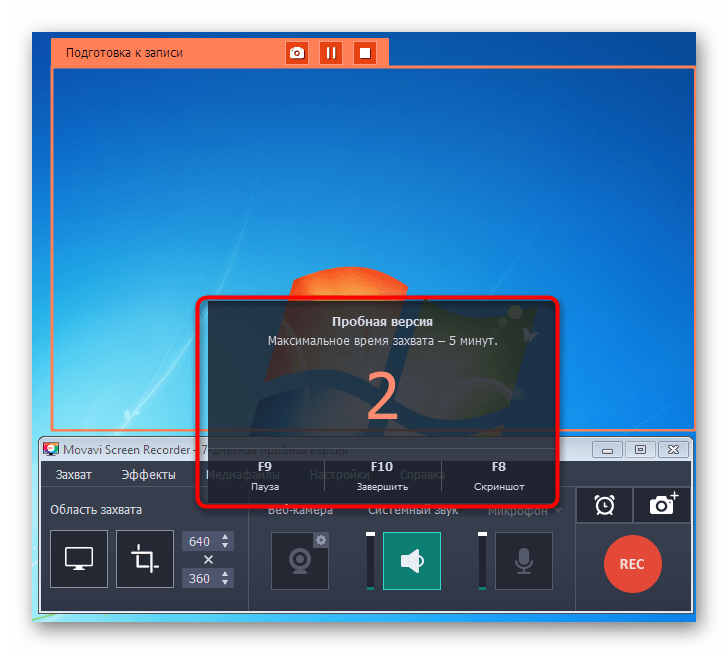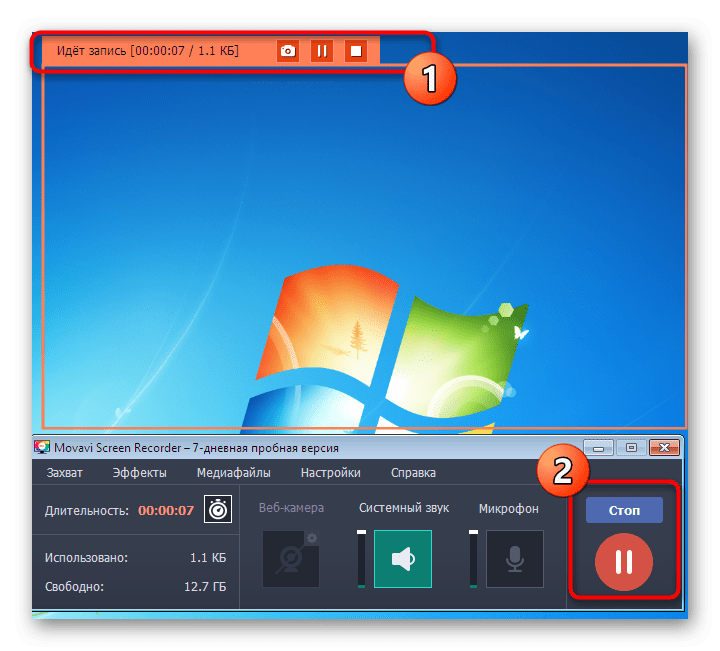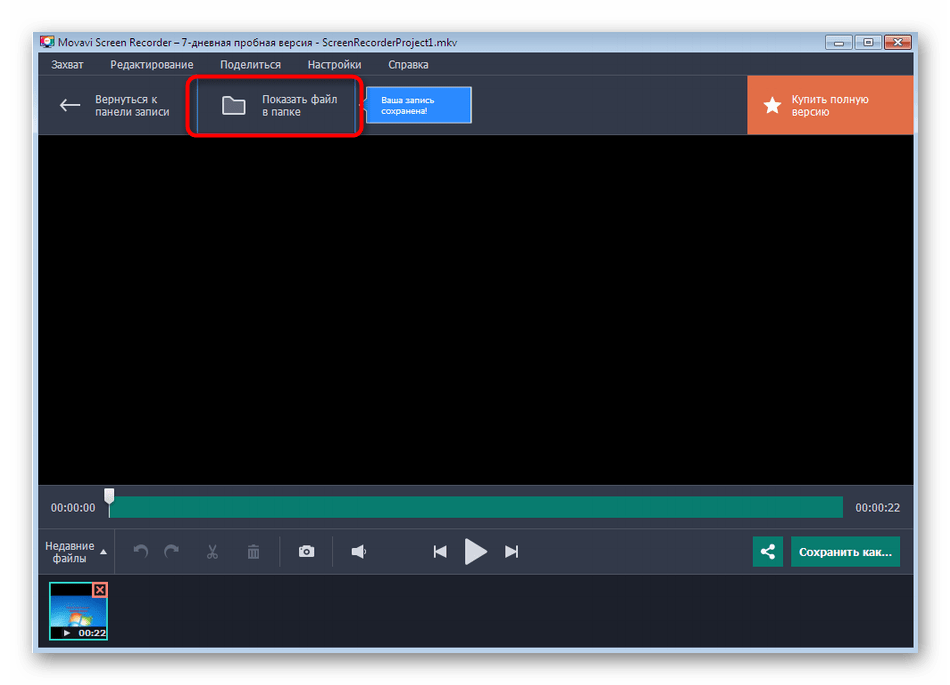Запись видео с экрана в Windows 7
Технология записи видео с экрана позволяет быстро запечатлеть все происходящее, сохранить запись на локальном или съемном носителе для дальнейшего редактирования или просмотра. Если брать во внимание Windows 10, то многие пользователи знают, что в ней есть встроенная функция захвата, чего, к сожалению, нет в Виндовс 7. Потому обладателям данной версии операционной системы придется прибегать к использованию дополнительных средств в виде стороннего программного обеспечения, о котором и пойдет речь далее.
Записываем видео с экрана в Windows 7
Теперь вы знаете о том, что встроенное средство записи в Виндовс 7 отсутствует, и готовы к предстоящему выбору софта. Алгоритм работы каждого из них идентичен, различаются лишь некоторые встроенные функции, которые могут быть уникальными. Потому самая главная задача — найти оптимальное средство, а захват почти всегда выполняется буквально в несколько кликов. Давайте разберем это на примере трех простых инструментов.
Способ 1: oCam Screen Recorder
Если вы начнете искать на просторах интернета специализированный софт, то заметите, что практически все инструменты распространяются платно, а пробные версии включают в себя определенные ограничения. Потому в первую очередь мы хотим остановиться на полностью бесплатном ПО под названием oCam Screen Recorder. Конечно, функциональность здесь включает только основное, а в главном окне присутствует тонна рекламы. Однако вы можете не беспокоиться о каких-либо ограничениях и водяных знаках.
- Для скачивания oCam Screen Recorder и ознакомления с полным списком возможностей перейдите по указанной выше ссылке. После успешной установки и запуска вы окажетесь в главном окне, где сразу же можно приступать к настройке записи. В первую очередь рекомендуем определиться с размером захватываемой области. Для этого кликните по соответствующей кнопке на верхней панели.
Появится зеленая рамка, которая также отдельно редактируется. Зажмите один из ее углов и потяните, чтобы настроить размер, или на крест по центру, если хотите переместить область в другую часть экрана.
По завершении настройки нажмите на кнопку «Запись».
Об успешном начале захвата свидетельствует появившийся таймер. Вы можете в любой момент остановить захват, поставить его на паузу или сделать снимок экрана.
Произойдет перемещение в директорию, которая была создана автоматически. Сейчас и далее в ней будут сохраняться все захваты и скриншоты. Изменяется это расположение через настройки oCam Screen Recorder.
Как видите, взаимодействие с oCam Screen Recorder крайне простое, однако здесь нет каких-либо уникальных инструментов, заслуживающих особого внимания. Отметить можно лишь бесплатность приложения. Если оно вам не подходит в силу своего устаревания, предлагаем на выбор два следующих варианта.
Способ 2: Bandicam
Если вы отдаете предпочтение записи прохождения игр или обучающих материалов, непременно следует обратить внимание на Bandicam, поскольку это приложение уже давно стало популярным этих сферах. Здесь присутствуют все необходимые настройки, позволяющие гибко настроить устройство захвата звука, веб-камеру, установить подходящую область или выбрать сразу игровой режим. Что касается записи, то здесь она происходит так:
- Конечно, сразу же после установки Bandicam можно переходить непосредственно к захвату происходящего на экране, однако для начала все же рекомендуется задать основные параметры и дополнительные опции, которые тоже являются немаловажными. Разобраться во всем этом помогут отдельные материалы на нашем сайте по следующим ссылкам.
Далее переместитесь в раздел «Домой». Здесь есть несколько режимов работы — выберите один из удобных и переходите к следующему шагу.
После указания одного из типов захвата сверху отобразится панель, на которую будет выведена основная информация. Справа же находятся дополнительные инструменты, позволяющие сделать снимок экрана или использовать функцию рисования.
Как будете готовы записывать, просто нажмите на кнопку «Начать запись» или используйте стандартную горячую клавишу F12. К слову, можно выбрать абсолютно любую комбинацию или клавишу, заменив ею F12 в настройках.
Завершается запись либо через главное окно программы, что далеко не всегда удобно, либо повторным нажатием все на ту же клавишу.
Как и в предыдущем рассмотренном варианте, Bandicam создает свою собственную папку в разделе «Документы», куда по умолчанию сохраняются все материалы. Это место сохранения редактируется все в том же окне с настройками.
Выше мы уже говорили о том, что оставшиеся две программы, которые будут рассмотрены в этой статье, являются платными. Соответственно, Bandicam тоже попадает под эту категорию. Из ограничений стоит отметить наличие водяного знака, сообщающего об использовании именно этого инструмента. Избавиться от него можно только путем приобретения лицензии и ее регистрации через официальный сайт.
Способ 3: Movavi Screen Recorder Studio
Плавно подбираемся к завершающему софту под названием Movavi Screen Recorder Studio. Известная отечественная компания Movavi уже давно занимается производством самой разнообразной продукции, позволяющей записывать и редактировать материалы видео. Screen Recorder тоже входит в этот список. В его функциональность входят как уже привычные инструменты, так и уникальные, один из которых мы упомянем далее.
- После запуска Movavi Screen Recorder Studio перед пользователем отобразится только небольшое окно и рамка, показывающая область захвата. Слева в меню редактируется этот параметр путем выбора свободной зоны или указания точного разрешения.
Затем не забудьте настроить веб-камеру, системный звук и микрофон. Если значок горит зеленым цветом, значит звук записывается, а слева от него находится регулятор громкости.
Советуем заглянуть в отдельное меню настроек. Здесь изменяются общие параметры, горячие клавиши, эффекты и место сохранения материалов.
По завершении подготовительных работ выставьте таймер для записи по времени или сразу же нажмите на кнопку, чтобы начать захват.
Появится уведомление, что используется пробная версия софта с определенными ограничениями, а ниже будут отмечены горячие клавиши для быстрого управления записью.
В самом верху над областью захвата вы наблюдаете состояние записи, а ниже все в том же окне управления можно приостановить или завершить процесс.
После остановки откроется новое окно с редактором. Это и есть уникальная функция. Здесь осуществляется трансформирование записи, настройка звука, эффектов, а также обрезаются лишние моменты. Нажмите на «Показать файл в папке», чтобы перейти к его просмотру.
Откроется обозреватель с директорией, куда по умолчанию сохраняются все клипы в формате MKV.
Пробный период Movavi Screen Recorder Studio состоит из семи дней, а в условия использования входит наложение водяного знака и ограничение по записи в пять минут. Однако этого достаточно, чтобы ознакомиться со всей функциональностью данного софта и решить, стоит ли задействовать его на постоянной основе.
Выше мы взяли во внимание только три представителя программного обеспечения, позволяющего записывать видео с экрана. Сейчас существует огромное количество похожих решений от сторонних разработчиков. Все их не описать в рамках одной небольшой статьи, к тому же алгоритм работы практически везде одинаков. Если же вас не устраивает ни один из рассмотренных выше инструментов, изучите обзор на другое популярное ПО подобного рода, перейдя по указанной ниже ссылке.
Топ-7 программ для записи видео с монитора
Без технологий в современном мире уже практически не выжить. Они стали неотъемлемой частью различных сфер нашей жизни, начиная от досуга, заканчивая домашними делами и отдыхом. Компьютеры помогают нам выполнять совершенно разные задачи, в том числе рабочие. Рано или поздно мы можем столкнуться с необходимостью записи того, что происходит на экране нашего ПК или лэптопа.
Это часто нужно, например, видеоблогерам, которые снимают обзоры на какой-либо софт или туториалы по работе в нем. Также любому из нас может просто понадобиться донести до знакомого/коллеги какую-либо информации, связанную с компьютером, которую проще наглядно показать, чем объяснять на пальцах. В общем, ситуации могут быть разными. И к счастью, решений этой проблемы сегодня накопилось немало. Это специальные программы для записи видео с монитора (скринкаста). Мы составили топ софта такого рода и с радостью делимся им с вами!
CamStudio
Открывает наш рейтинг приложение CamStudio. Эта программа имеет очень простой интерфейс, благодаря чему ее просто освоить любому новичку, несмотря на то, что она не переведена на русский. Преимущество данного софта заключается не только в простоте, но и в том, что он поддерживает форматы AVI, SWF и в нем можно настраивать акцентацию кнопок мыши.
Однако у данной программы есть и минусы. В частности, это то, что она записывает только активный аудиоряд, что означает невозможность записать звук с подключенных устройств. Так что, если вы собираетесь записывать туториал с объяснениями, то вряд ли CamStudio подойдет для подобных целей.
Rylstim Screen Recorder
Данная программа также имеет простой и понятный любому интерфейс. Среди плюсов Rylstim Screen Recorder можно отметить возможность снятия видео с экрана без ограничений по времени, а также функцию акцентирования кликов мышки. Также софт позволяет выбирать используемый кодек и задавать количество кадров в секунду (до 30).
Однако существенным минусом является отсутствие возможности записи видео с определенной области монитора: при записи программа охватит панель задач Windows и другие «лишние» элементы
Bandicam
Отличный софт для Windows, позволяющий захватить на видео все, что происходит на экране персонального компьютера или ноутбука.
Среди функций софта — возможность записи в популярном формате AVI и поддержка расширений MPEG-1, Xvid, MP2, PCM, возможность создания скриншотов и сохранение их в несжатом BMP или PNG, а также в JPG. Кроме того, Bandicam позволяет контролировать и выводить FPS.
Bandicam может записывать видео из игр и приложений, но что самое важное, при необходимости, сохранять записи в файле небольшого размера.
iSpring Free Cam
Данная программа поможет захватить видео с дисплея в формате WMV. В ней присутствуют функция акцентации действий мышки, а также поддержка внешних аудиоустройств, благодаря чему появляется возможность комментирования происходящего на экране.
Кроме того, очень может пригодиться пользователю функция вырезки фрагментов с «тишиной» и наличие нескольких незамысловатых звуковых эффектов.
Но есть у этого софта и минусы. В частности, это проблемы FPS, подтормаживания при резких движениях курсора.
К слову, утилита является бесплатной.
Movavi Screen Capture
Софт от известного разработчика с мировым именем. Это утилита, обладающая значительно более широким функционалом, по сравнению с предыдущими программами.
Так, с помощью Movavi Screen Capture можно накладывать эффекты, сноски, титры и иные элементы на захваченное с экрана видео. Кроме того, «прога» поддерживает множество форматов и может быстро экспортировать полученные файлы на популярные видеохостинги.
Однако есть у Movavi Screen Capture существенный минус. Это проблемы с захватом игрового процесса. Но это касается только современных требовательных игр. В остальном же программа прекрасно справляется с поставленными задачами.
Софт распространяет не бесплатно: стоимость пользовательской лицензии составляет 10 долларов.
UVScreenCamera
Интерфейс этой программы переведен на русский язык. Ее можно использовать для проведения вебинаров, записи туториалов и пр.
Для эффективной работы в UVScreenCamera наличествуют функции акцентации курсора, рисования на экране. Также софт предлагает для наложения различные объекты.
Лицензия для максимальной версии стоит 950 рублей.
Тем не менее, для записи игр приложение не очень подходит, так как максимальное количество кадров в секунду в нем ограничивается 20.
Icecream Screen Recorder
Программа Icecream Screen Recorder эффективно показывает себя при захвате онлайн-трансляций и изображения во время видеозвонков в мессенджерах. Она может и записывать видео с экрана, а также осуществлять захват видеосигнала с других устройств, подключенных к компьютеру (например, веб-камера). Кроме того, Icecream Screen Recorder позволяет накладывать на экран различные элементы, такие как тексты или геометрические фигуры.
Среди минусов этого софта — отсутствие поддержки DirectX-режима записи.
Стоит лицензия на софт 30 долларов. Без покупки лицензии действует ограничение по длительности записи, которое составляет 10 минут.